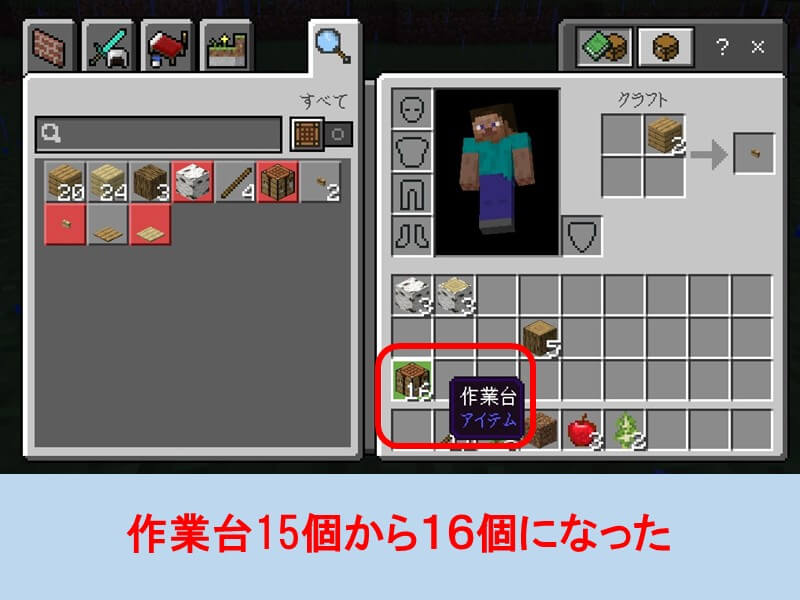目次
オークの板材をつくる
STEP
オークの原木をクラフトに配置する
オークの原木を左クリックで選択します。1回クリックしたらクリックボタンをはなしても選択状態が維持されます。
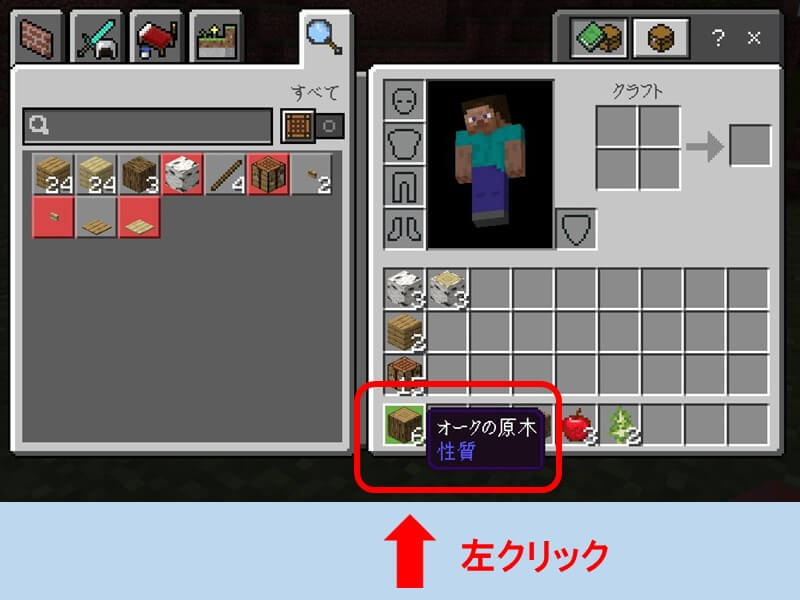
マウスを操作してクラフトまで移動します。
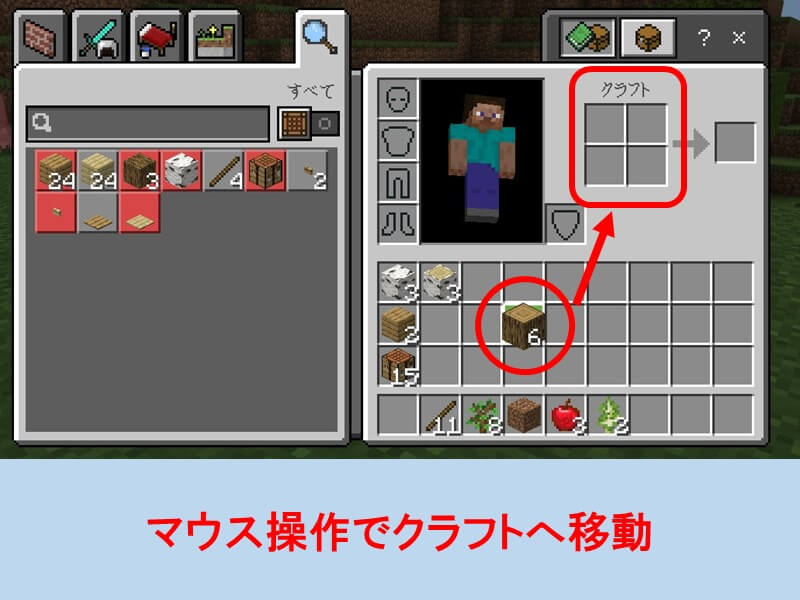
左クリックでクラフトに配置します。続けて左クリックするとオークの板材ができます。
ポイント
赤枠部分は「オークの原木1個からオークの板材4個できる」ということを意味します。
初心者にはわかりづらいですが、STEP2以降を見ればなんとなくわかると思います。実際に操作してみてください。
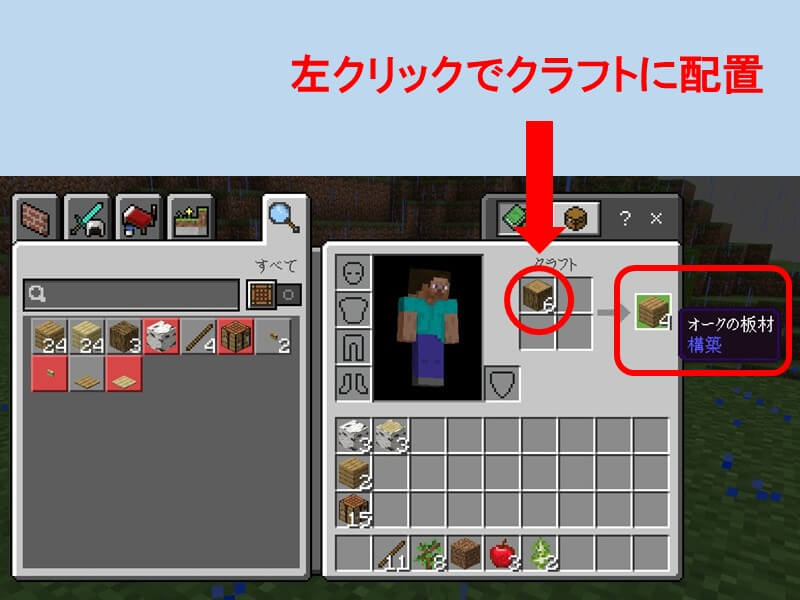
STEP
オークの板材を移動する
オークの板材を右クリックして選択
ポイント
オークの木材を右クリックすると、オークの木材4個(下画像B)を選択できます。
これをオークの板材2個(下画像C)まで移動します。クリックボタンははなしても選択は維持されます。
下画像Aはもともと「オークの原木6個」でしたが、そのうち1個が「オークの板材4個」になり減ったため、「オークの原木5個」になったことを意味します。
青枠部分は「オークの原木1個」から「オークの板材4個」ができることを意味します。
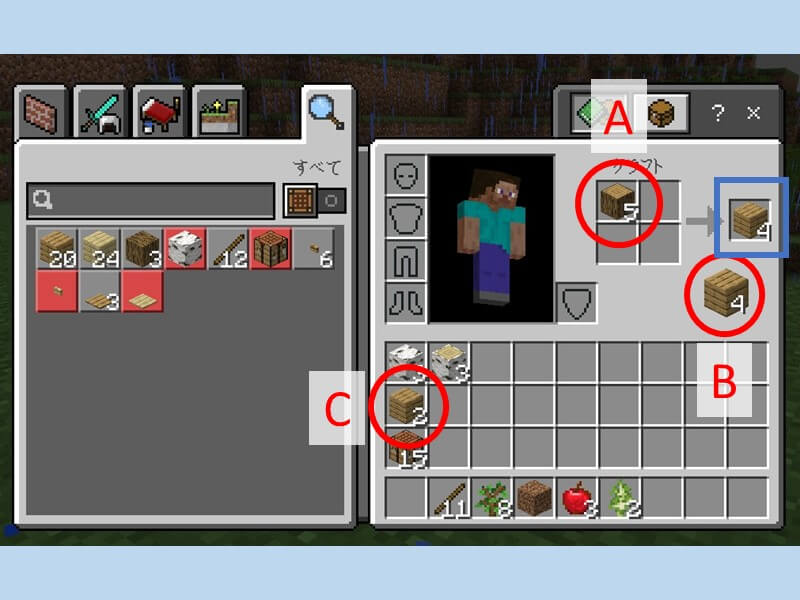
オークの板材4個(B)をオークの板材2個(C)へ移動
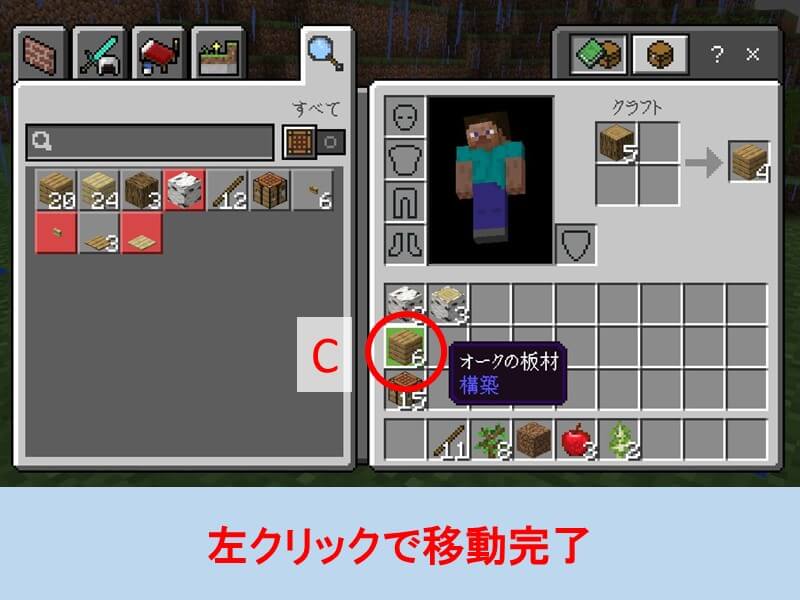
STEP
あまったオークの原木を移動する
クラフトを空にして作業台をつくる準備をします。
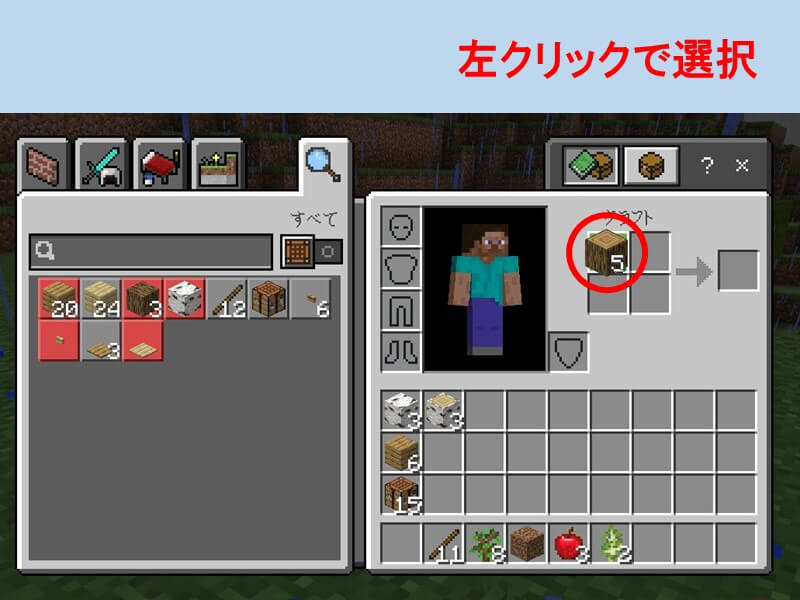
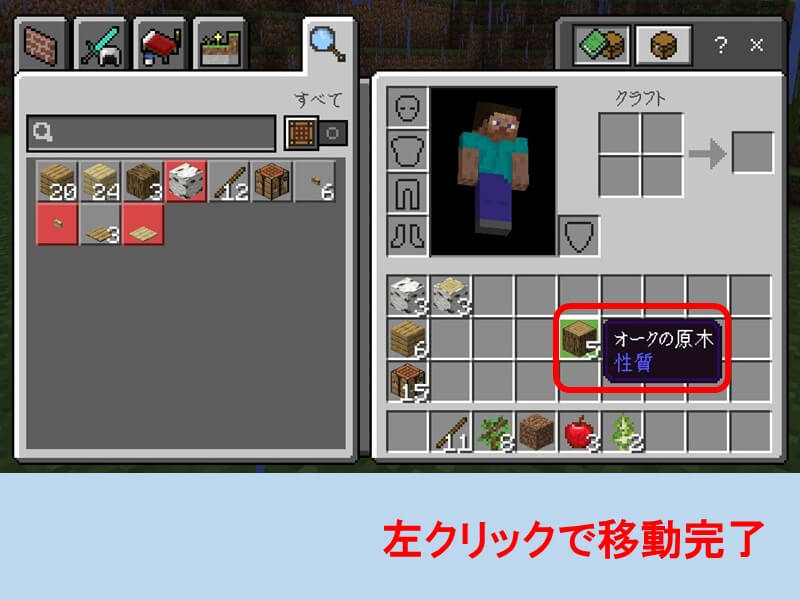
オークの板材から作業台をつくる
STEP
オークの板材をクラフトへ移動する
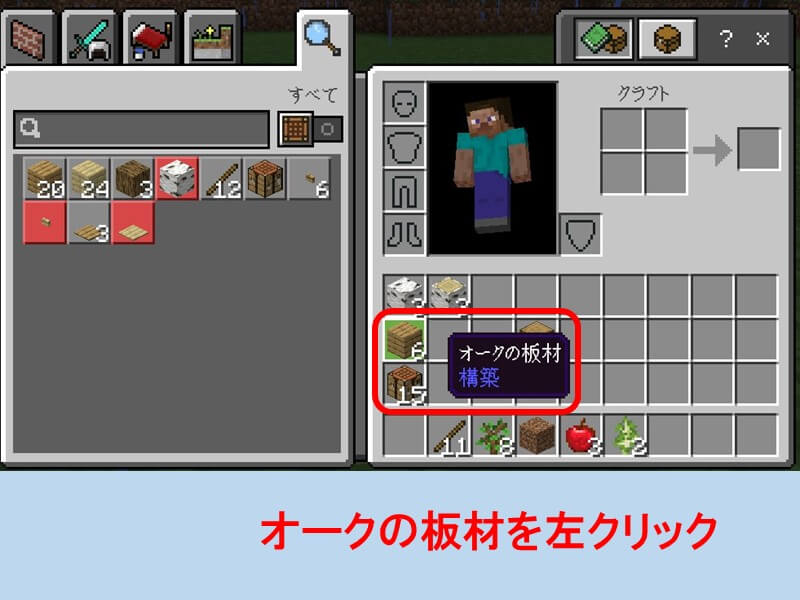
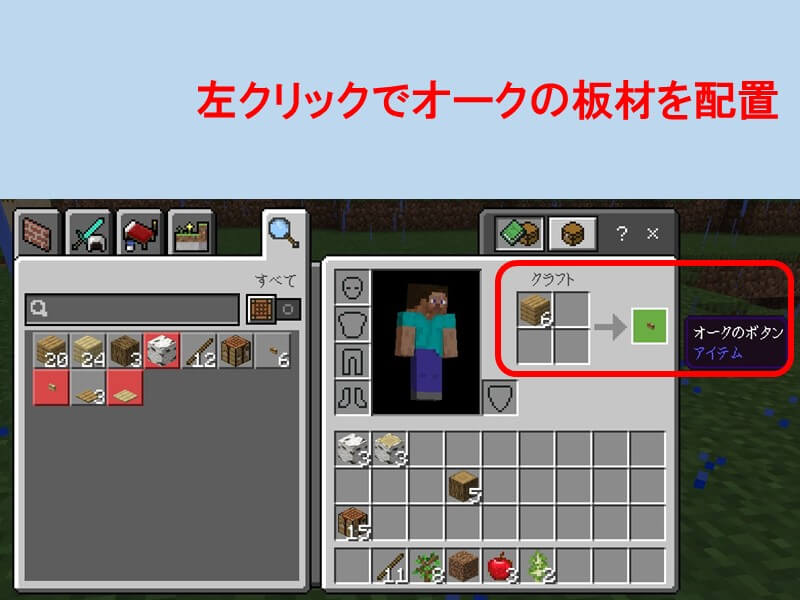
STEP
4つのクラフトスペースにオークの板材を配置する
オークの板材を右クリックすると半分に分かれます。
今回の場合、6個から3個になりました。
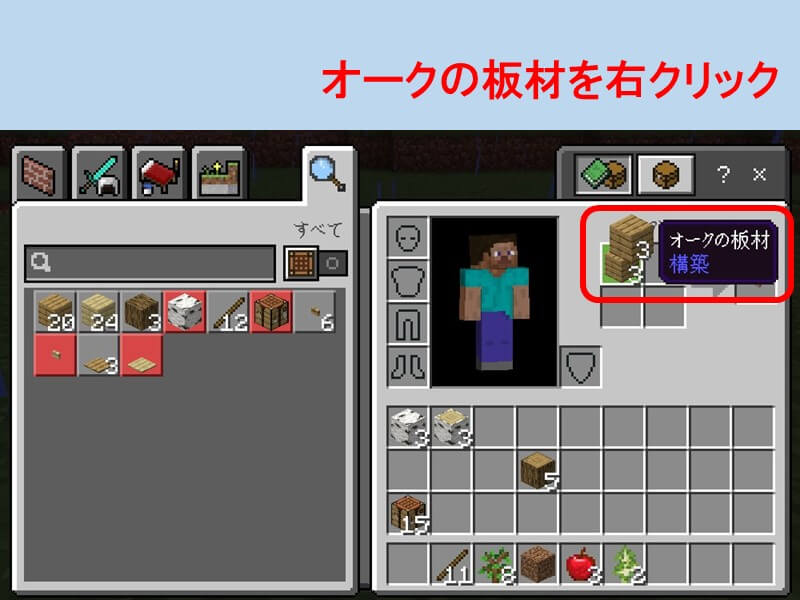
同様にして4つのクラフトスペースに配置していきます。
すると、作業台を作れるようになりました。
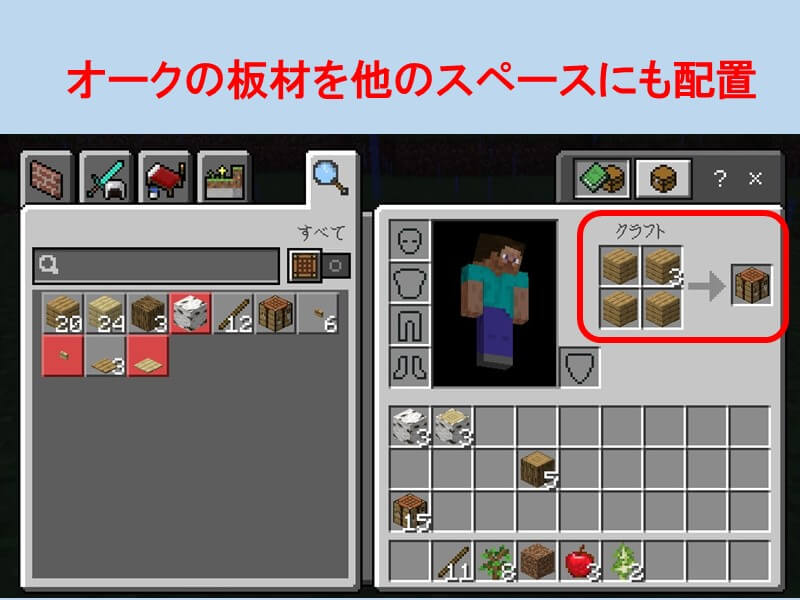
STEP
作業台を左クリックすると完成
作業台を左クリックすると、オークの板材4個が作業台1個(A)になりました。
オークの板材はもともと7個ありましたが、オークの板材4個が減ったため2個(B)になっています。
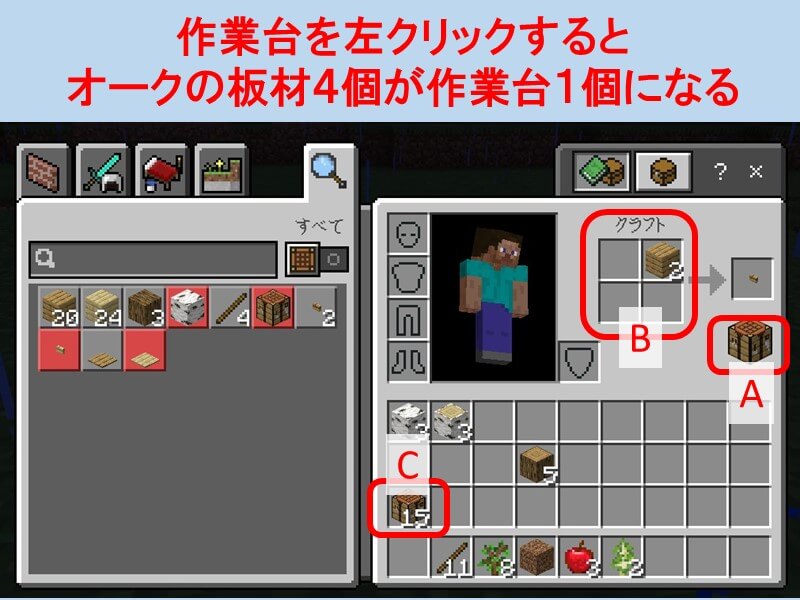
作業台1個(A)を作業台15個(C)へ移動すると、作業台16個になります。